■なんか作ろうせ!って思った
前回はNodebrew、Nodejs、Express、Foreverを入れて、NodejsでWebアプリを開発する準備を整えたんだ。気持ち的にはもう俺たち生粋のNoderだぜ!と言いたいところだけど、よく考えたらエディタが無いじゃん。
そう、普段は俺、NetBeans使ってるんだよ。その前はeclipseつかってた(その前はPeggy、Notepad++、秀丸、gEditなどなど)けど、ゴッテゴテにプラグインいれたら動作がハンパなく重くなって震えたもんだ。
別に使い勝手が良ければIDEじゃなくて、普通のテキストエディタでも十分なんだけど、出来ればパースエラーを未然に防ぐ支援ツールとかあると便利だよねって思う。それに別のマシンでサクッと同じ環境作れるじゃん、IDEが固定化されてれば。そういう手離れの良さも俺としては重要なんだよね。
手離れの良さを重視してると手放せなくなるからおもろいよね。
ね!!!m9(´・ω・`)
■なにをいれればいい?って思った
実は最初、NideかCloud9を入れようと思ってたんだよ。あの、ブラウザ上で動かせるIDEね。Nideはシンプル且つビューティーで震えるし、Cloud9はかっこよすぎて震えるし、どっちにすればいいのかワシ、迷いすぎて震える!!って感じ。
というわけで両方いれてみたんだけどさ、どうもこう、なんつーの?20年前はウマすぎて毎日食べてた定食屋さんに久々に行ってみていつも食べてた同じの頼んでみたら、案外普通すぎで、あれ?みたいな感覚わかるかな。思い出美化論ね。あれみたいな感覚に陥ったんだよ。
ブラウザでIDEとか、
別にそんなに便利じゃなくね?
的な。
(´・ω・`)>
インストールが面倒くさいし、そもそもこれ仕組み的に古くね?みたいなぁ。
だから却下でござるよ。ありがとうござる。
その後に知った、eclipse Orionも当然、入れてすら無い。
まぁあれだよね、そのうち入れてみるかもしれないけどさ。
■オリオンはアトラスの娘たちを星にしたよね?って思った
そう、結局何にしたのかっていうと、eclipseだ。え?NetBeansでよくね?だってNetBeans使ってるんでしょ?意味わからん!不思議すぎて震える!とか言いうやつにはウンコ投げるから気をつけるんだ。いまちょっと便意を催してる。
まぁそれは良いとして、なぜNetBeansじゃなくてeclipseか?
- 1個のIDEに何個も言語いれたくねぇズぽ!!
- ひさびさにeclipse使ってみたいズぽ!!
- 実はeclipse Orion発見してからeclipseでもいいかって思ったんだズぽ!
- ガイアが俺にeclipse使えってささやいたんだズぽ!!!
な理由なんだけど、更に納得できる理由が1個ある。
- NetBeansのNodeプラグインがクソすぎるズぺぽ!!
だ。残念だけど、これ現実なのよね。(`ェ´)ピャー。
■eclipse日本語プラグインを上書きすると重い!って思った
そう、eclipseは英語なんだ。だから震える!でも日本語のプラグインというか、ファイルを上書きして起動時に読み込むような仕組みで、多くの人が日本語化して使ってる。
しかし、その日本語化ファイルを配布してるどころが、すでに組み込み済みのeclipseを配布してるんだよ。それを使ったほうがサックサクで震えるんだ。だから大丈夫だ。だから安心だ。だからイケてるしヤバい!!!
というわけで、eclipseの日本語晩、Pleiadesを使おうじゃん!!!
プレアデスはアトラスの娘たちの名前なんだ。だから後追いのeclipse Orion って名前は、ちょっと笑えるよね。
ね!m9(´・ω・`)
■プレアデスを入れてしまおう!って思った
プレアデスはeclipse日本語プロジェクトと同じサイトからダウンロードできるんだ。正解を言うと、ここだ。
http://mergedoc.sourceforge.jp/
ここから、歴代のeclipseに予めPleiadesを加えてある状態のものをダウンロードできる。
最新版はeclipse4.2 Junoだ。ちなみにみんなジュノって呼んでるけど、俺はユノーって読んでた。
要するにこれのことね。
というわけで、Eclipse 4.2 Juno Pleiades All in Oneをクリックだ!!
次のページでは、32bit版、64bit版それぞれに、platform(素のeclipse+Pleiades)、Ultimate(全部のせマシマシ)、Java(Java開発環境全部入り)、C/C++(C/C++開発環境全部入り)、PHP(PDTなどのPHP開発環境全部入り)、Python(PyDev環境入り)のなかから、それぞれJDK付き、なしを選ぶことになる。
Platformを選ぶとはっきりいって面倒くさすぎて震えるので、ここは素直にJavaを選ぼう。
俺のマシンにはNetBeansが入ってるのでJDKは問題ない。それにマシンは64bitなので、Javaの64bitのStandard EditionのDownloadボタンをクリックした。
ダウンロードが終わったら解凍するんだけど、ちょっと注意がある。
ダウンロードしたzipをWindowsで解凍すると、アーカイバによってはエラーが出ることがある。
コレはWinodwsのパスの長さなどの問題らしいので、WinZIPなどの有料ソフトでも無い限り、綺麗に解凍することができないらしい。
こりゃたまらんぜ!!たまらなくて震えるぜ!!
というわけで、俺はいつもSamba経由でLinuxにzipファイルおいて、unzipコマンドで解凍してるんだ。
# unzip pleiades-e4.2-java_20130303.zipみたいな。
これで綺麗にzipを解凍できる。解凍したらWindowsのProgram Filesなどにフォルダ移動させて使ってるんだ。
すごい!!すごいよ!!!
■Nodeのなんとかを入れようぜ!って思った
Nodeのなんとかってのは実は答えを行っちゃうと、Nodeclipseっていうプラグインなんだよ。eclipseでNodejsの開発が楽しくなる愉快で便利なプラグインだ。だから入れよう!!まずはeclipseを起動し、『ヘルプ』の『新規ソフトウェアのインストール』をクリッククリック!!
そしたらなにやら無駄にでかいダイアログが表示されるので、好きなサイズに変更したりして遊ぶのもよし、表示されるがままのサイズで唸るのも良し。
まずは右上の追加ボタンで小さいダイアログを表示し、2箇所あるテキスト入力エリアに以下のように入力しておこうズ!!
| 名前 | Nodeclipse |
|---|---|
| ローケーション | http:www.nodeclipse.org/updates |
これでもう大丈夫。安心して良い。もう出来たも同然。まだだけど。
すかさずOKボタンをクリックすると、もとの無駄にデカいダイアログにNodeclipseが表示されるんだ。デカいよな。割りとマジな話。
↑上の方だけチェックを入れて、『次へ』ボタンで次へ進もう。
↑インストール詳細画面になるので、そのまま『次へ』ボタンで次へ進もう。
↑ライセンスのレビュー画面になる。読める人は最後まで読み、読めない人は全裸だ!!!
『使用条件の条項に同意します(A)』をチェックし、『完了』ボタンで完了しよう!
↑セキュリティ警告のダイアログが表示されたら、『OK』ボタンで次に薦めてしまおう。これは別に悪意のあるソフトではないのは日を見るより明白。そう、ゲップを飲んだらコーラが出るように!!!
↑インストールが済むと、eclipseを再起動しようぜ!って言われるので、もし『いいえ』にしたらずーっとNodeで遊べないんだ。だからスゴイ!!
ここは素直に『はい』と、たけし君ばりに返事しておこう。『はい』をクリックだ。
即座にeclipseが終了する。
しばらくするとeclipseが再起動するよ。
再起動しなかったら、更に待てば良い。
待つのが嫌なら、そんなウンコマシン捨ててしまい、Core i7+メモリ16GBくらいのマシンを買ってくればいいよ。俺はHPのデスクトップでウハウハだよ。VRAMは最低2GBはないとね。うんうん。別に俺の話はどうでもいいので終了。
↑eclipseが起動すると、右上に『ノード』って書かれたボタンが現れるんだ。だから現れる!!!スゴイ!!クリックしてみようず!!
↑ほーら見てごらん!!!パースペクティブ(各ペイン(ビューという)のレイアウト)がノード形式に変わったよ。別にこのパースペクティブじゃないとノードの開発が出来ないってわけじゃないけど、多分だれかすごいNodejs使いが考えたパースペクティブなんだろうね。素直にこのパースペクティブをそのまま使おうじゃないか。
あと前回作ったsampleプロジェクト、コレを読み込んで見るとわかるけど、もうNodejs開発する気がチンチンになるよ。間違えた。マンマンになるよ。マンッーーー!!
↑よし、よくやった。みんなのおかげだ。
■消してみたくなったら?
もし貴様がNodeclipseなどのプラグインを消したくなった場合どうするのか?的な質問なんか一度も来てないし、そもそもコメント欄消してるから誰も俺にレスポンス出来ないという素晴らしく研ぎ澄まされたこの小さな世界で勝手に俺が想定してみただけなんだけど、男としては、入れたら出すのがルールだ!!入れたら出すのだ!というわけで、入れたものを出す、というか、消す!という方法を伝授しようず。
まず、『ヘルプ』から『eclipseについて』をクリックだ。
『Eclipseについて』ダイアログが表示されるので、下にある『インストール詳細』ボタンをクリック。
『インストール詳細』が表示されるので、Nodeclipseをクリックし、下にある『アンインストール』ボタンをクリックすればOKバッチョグー!!!グハホ!!
そして唐突に終わるYO!!!













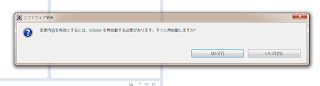




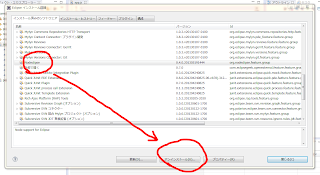








facebook
twitter
google+
fb share